전역 OS 배포 설정 구성
운영 체제를 배포하면 전역 설정이 기본 설정으로 사용됩니다.
이 작업 정보
전역 설정 페이지에서 다음 설정을 구성할 수 있습니다.
- 운영 체제 배포에 사용할 관리자 사용자 계정의 암호
- 서버에 IP 주소를 지정하는 방법
- 설치된 운영 체제를 활성화하는 데 사용할 라이센스 키
- Active Directory 도메인을 Windows 운영 체제 배포의 일부로 선택적으로 결합
절차
모든 서버에 사용할 전역 설정을 구성하려면 다음 단계를 완료하십시오.
- Lenovo XClarity Administrator 메뉴 표시줄에서 프로비저닝 > OS 이미지 배포를 클릭하여 OS 이미지 배포 페이지를 표시하십시오.
- 전역 설정 아이콘(
 )을 클릭하여 전역 설정: 운영 체제 배포 대화 상자를 표시합니다.
)을 클릭하여 전역 설정: 운영 체제 배포 대화 상자를 표시합니다.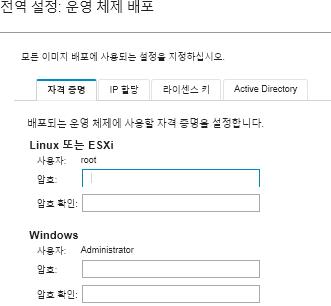
- 자격 증명 탭에서 관리자 계정이 운영 체제에 로그인하는 데 사용할 암호를 입력하십시오.
- IP 할당 탭에서 다음 옵션을 선택하십시오.
- 옵션: VLAN 사용을 선택하여 네트워크 설정 대화 상자에서 VLAN 설정을 구성할 수 있습니다(관리되는 서버에 대한 네트워크 설정 구성 참조).주
Linux 운영 체제 배포에 대해 VLAN 태깅이 지원되지 않습니다.
ThinkServer 장치의 운영 체제에 대해서는 VLAN 태깅이 지원되지 않습니다.
인벤터리에 MAC 주소가 있는 서버에 대해서만 VLAN 모드가 지원됩니다. AUTO가 서버에 사용 가능한 유일한 MAC 주소인 경우 해당 서버에 운영 체제를 배포하는 데 VLAN을 사용할 수 없습니다.
- 배포된 운영 체제 구성 시 IP 주소 할당 방법을 선택하십시오.주관리에 사용되는 XClarity Administrator 네트워크 인터페이스는 전역 설정(운영 체제 배포 대화상자)에서 선택한 것과 동일한 IP 주소 방법을 사용하여 베이스보드 관리 컨트롤러에 연결되도록 구성해야 합니다. 예를 들어 관리를 위해 eth0을 사용하도록 XClarity Administrator을 설정하고, 배포된 OS를 구성할 때 수동으로 할당된 고정 IPv6 주소를 사용하도록 선택한 경우, eth0을 베이스보드 관리 컨트롤러에 연결하는 IPv6 주소로 구성해야 합니다.
- 수동으로 고정 IPv4 주소 할당. 고정 IPv4 주소를 할당하도록 선택하는 경우 운영 체제를 배포하기 전에 서버에 대한 고정 IPv4 주소, 게이트웨이 주소 및 서브넷 마스크를 구성해야 합니다(관리되는 서버에 대한 네트워크 설정 구성 참조).
- DHCP(Dynamic Host Configuration Protocol)를 사용하여 주소 할당. 네트워크에 기존 DHCPv4 인프라스트럭처가 있는 경우 해당 인프라스트럭처를 사용하여 서버에 IP 주소를 할당할 수 있습니다.주DHCP IPv6 주소는 운영 체제 배포에 지원되지 않습니다.
- 수동으로 고정 IPv6 주소 할당. 고정 IPv6 주소를 할당하도록 선택하는 경우 운영 체제를 배포하기 전에 서버에 대한 고정 IPv6 주소, 게이트웨이 주소 및 서브넷 마스크를 구성해야 합니다(관리되는 서버에 대한 네트워크 설정 구성 참조).
- 옵션: VLAN 사용을 선택하여 네트워크 설정 대화 상자에서 VLAN 설정을 구성할 수 있습니다(관리되는 서버에 대한 네트워크 설정 구성 참조).
- 옵션: 라이센스 키 탭에서, 설치된 Windows 운영 체제를 활성화할 때 사용할 전역 볼륨 라이센스 키를 지정하십시오.
이 탭에서 전역 볼륨 라이센스 키를 지정하는 경우 OS 이미지 배포 페이지에서 Windows OS 이미지 프로필에 대해 지정된 라이센스 키를 선택할 수 있습니다.
팁XClarity Administrator는 Windows 설치에 전역 볼륨 라이센스 키를 지원하고 Windows 및 VMware ESXi 둘 다에 소매 라이센스 키를 지원합니다. 개별 소매 라이센스 키를 배포 절차의 일부로 지정할 수 있습니다(운영 체제 이미지 배포 참조). - 옵션: Active Directory 탭에서 Windows 운영 체제 배포에 대한 Active Directory 설정을 구성하십시오. Active Directory와의 통합에 대한 정보는 Windows Active Directory와 통합의 내용을 참조하십시오.
- 대화 상자를 닫으려면 확인을 클릭하십시오.
피드백 보내기